Hoe het rechtsklikmenu uit te schakelen in een specifiek werkblad of het hele werkboek in Excel?
Weet u hoe u het rechtsklikmenu in Excel kunt uitschakelen? Dit artikel laat u methoden zien om het rechtsklikmenu niet alleen in een specifiek werkblad, maar ook in het hele werkboek uit te schakelen.
Het rechtsklikmenu uitschakelen in een specifiek werkblad met VBA-code
Het rechtsklikmenu uitschakelen in het hele werkboek met VBA-code
Het rechtsklikmenu uitschakelen in een specifiek werkblad met VBA-code
In deze sectie wordt besproken hoe u het rechtsklikmenu in een specifiek werkblad uitschakelt met de VBA-methode. Volg de onderstaande stappen.
1. Open het werkblad waarin u het rechtsklikmenu wilt uitschakelen, klik met de rechtermuisknop op het tabblad van het werkblad en klik vervolgens op Weergave Code in het contextmenu.
2. Het venster Microsoft Visual Basic for Applications verschijnt. Kopieer en plak de onderstaande VBA-script in het Code-venster.
VBA-code: Het rechtsklikmenu uitschakelen in een specifiek werkblad in Excel
Private Sub Worksheet_BeforeRightClick(ByVal Target As Range, Cancel As Boolean)
Cancel = True
MsgBox ("Sorry Right Click is Disbaled for this Worksheet"), _
vbInformation, "Kutools for Excel"
End Sub
3. Druk op de toetsen Alt + Q om het venster Microsoft Visual Basic for Applications te sluiten.
Vanaf nu, wanneer u probeert met de rechtermuisknop te klikken op een cel in dit werkblad, krijgt u een Kutools voor Excel dialoogvenster zoals in onderstaande schermafbeelding te zien is.
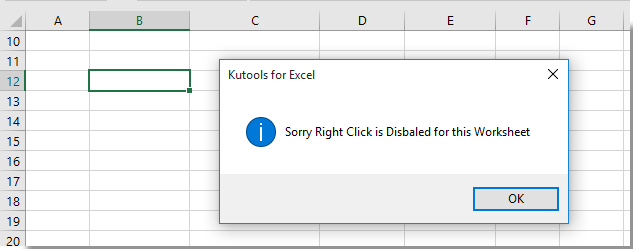

Ontdek de Magie van Excel met Kutools AI
- Slimme Uitvoering: Voer celbewerkingen uit, analyseer gegevens en maak diagrammen – allemaal aangestuurd door eenvoudige commando's.
- Aangepaste Formules: Genereer op maat gemaakte formules om uw workflows te versnellen.
- VBA-codering: Schrijf en implementeer VBA-code moeiteloos.
- Formule-uitleg: Begrijp complexe formules gemakkelijk.
- Tekstvertaling: Overbrug taalbarrières binnen uw spreadsheets.
Het rechtsklikmenu uitschakelen in het hele werkboek met VBA-code
U kunt ook het rechtsklikmenu in het hele werkboek uitschakelen met de volgende VBA-code.
1. Druk in het werkboek waarin u het rechtsklikmenu wilt uitschakelen op de toetsen Alt + F11 om het venster Microsoft Visual Basic for Applications te openen.
2. Dubbelklik in het venster Microsoft Visual Basic for Applications op ThisWorkbook in het linker Project-paneel, kopieer en plak vervolgens de onderstaande VBA-code in het venster ThisWorkbook (Code). Zie schermafbeelding:
VBA-code: Het rechtsklikmenu uitschakelen in het hele werkboek in Excel
Private Sub Workbook_SheetBeforeRightClick(ByVal Sh As Object, ByVal Target As Range, Cancel As Boolean)
Cancel = True
MsgBox ("Sorry Right Click is Disbaled for this Workbook"), _
vbInformation, "Kutools for Excel"
End Sub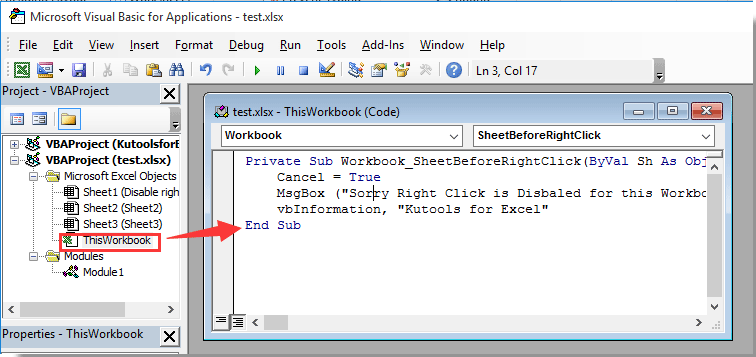
3. Druk op de toetsen Alt + Q om het venster Microsoft Visual Basic for Applications te sluiten.
Vanaf nu, wanneer u probeert met de rechtermuisknop te klikken op een cel in het werkboek, verschijnt er een Kutools voor Excel dialoogvenster om u eraan te herinneren dat het rechtsklikmenu is uitgeschakeld. Zie schermafbeelding:
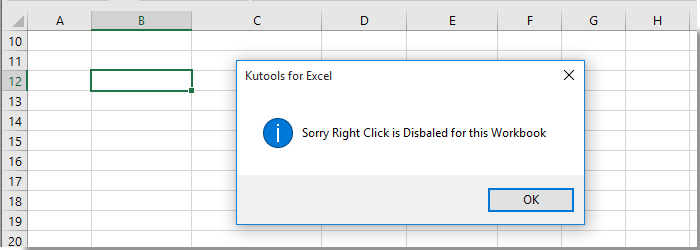
Gerelateerde artikelen:
- Hoe knippen, kopiëren en plakken functies in Excel uit te schakelen?
- Hoe rechtsklik op het tabblad van een werkblad in Excel uit te schakelen?
- Hoe voorkom je of schakel je bewerkingsmodus door dubbelklikken op een cel in Excel uit?
Beste productiviteitstools voor Office
Verbeter je Excel-vaardigheden met Kutools voor Excel en ervaar ongeëvenaarde efficiëntie. Kutools voor Excel biedt meer dan300 geavanceerde functies om je productiviteit te verhogen en tijd te besparen. Klik hier om de functie te kiezen die je het meest nodig hebt...
Office Tab brengt een tabbladinterface naar Office en maakt je werk veel eenvoudiger
- Activeer tabbladbewerking en -lezen in Word, Excel, PowerPoint, Publisher, Access, Visio en Project.
- Open en maak meerdere documenten in nieuwe tabbladen van hetzelfde venster, in plaats van in nieuwe vensters.
- Verhoog je productiviteit met50% en bespaar dagelijks honderden muisklikken!
Alle Kutools-invoegtoepassingen. Eén installatieprogramma
Kutools for Office-suite bundelt invoegtoepassingen voor Excel, Word, Outlook & PowerPoint plus Office Tab Pro, ideaal voor teams die werken met Office-toepassingen.
- Alles-in-één suite — invoegtoepassingen voor Excel, Word, Outlook & PowerPoint + Office Tab Pro
- Eén installatieprogramma, één licentie — in enkele minuten geïnstalleerd (MSI-ready)
- Werkt beter samen — gestroomlijnde productiviteit over meerdere Office-toepassingen
- 30 dagen volledige proef — geen registratie, geen creditcard nodig
- Beste prijs — bespaar ten opzichte van losse aanschaf van invoegtoepassingen